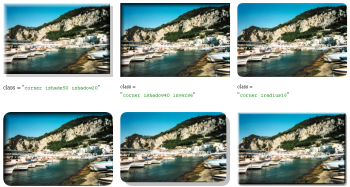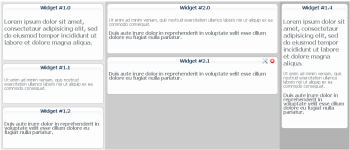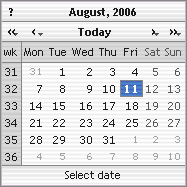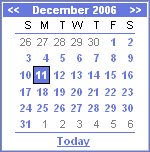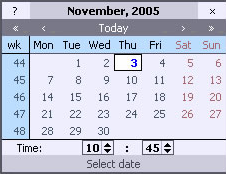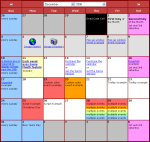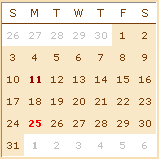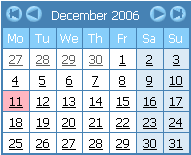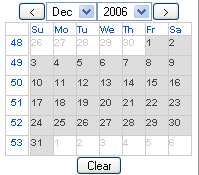Slider accesible y no obstrusivo
Un gran script que nos permite insertar sliders en nuestras webs, que sean accesibles y no obstrusivos. A parte, permiten ser manejados por las flechas del cursor, por las teclas de inicio y fin, o el ratón, incluido el scroll.
El script le asigna automáticamente a cada slider el rol slider requerido por ARIA y los estados valuemax, valuemin y valuenow.
Un ejemplo de uso para un slider horizontal con una llamada de función serÃa la siguiente:
class="fd_range_0_255 fd_classname_extraclass fd_callback_updateColor"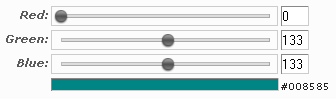
VÃa / WebAppers